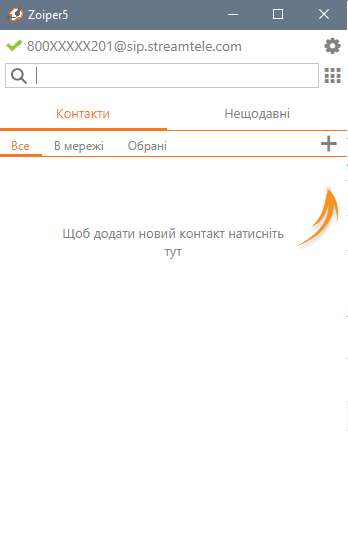Шаг 1: Загрузка и установка Zoiper 5
Откройте веб-браузер и перейдите на официальный сайт Zoiper.
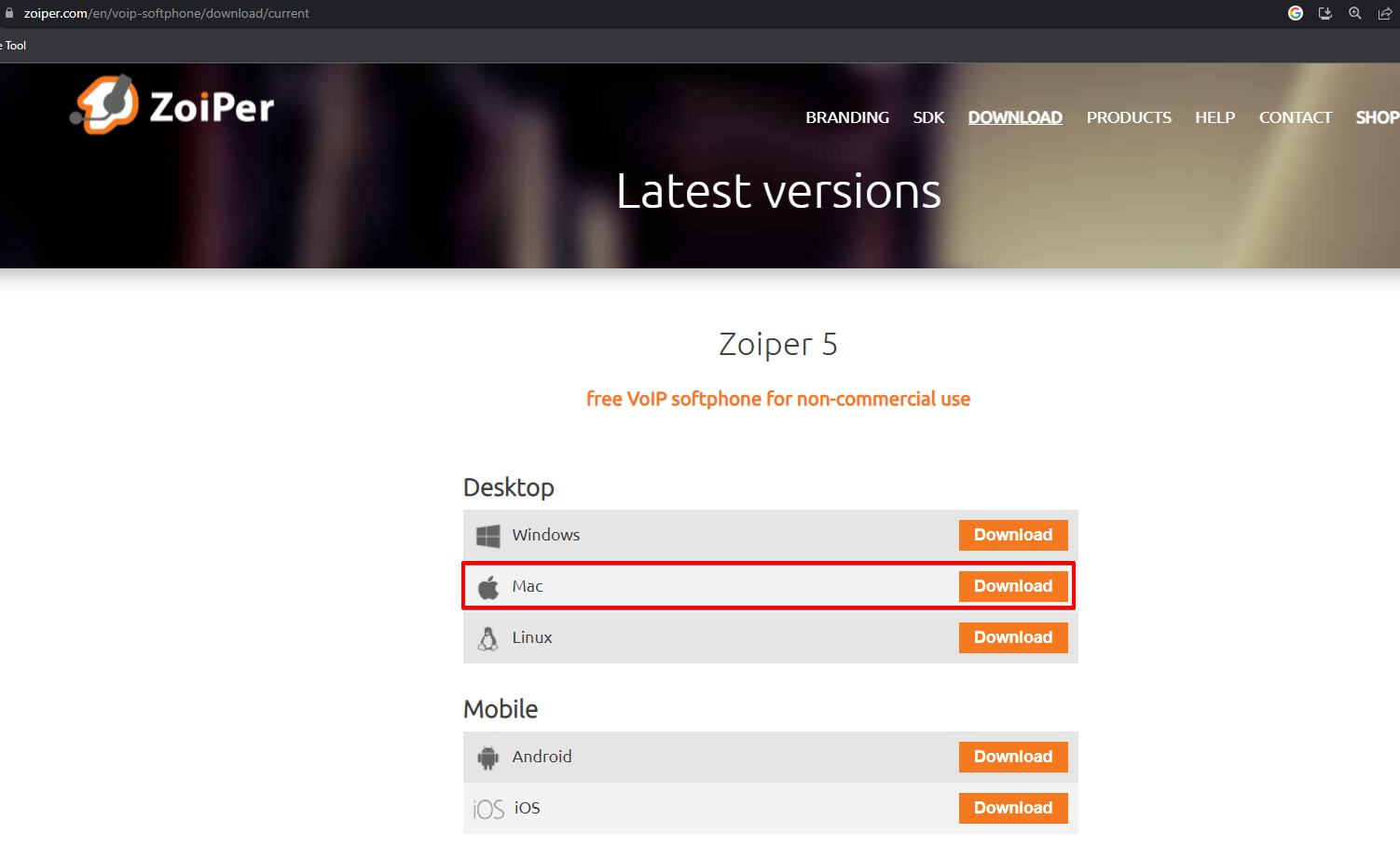
ㅤ
Загрузите соответствующую версию Zoiper 5 для Mac и выполните установку по инструкциям на экране.
Шаг 2: Настройка SIP-линии
После успешной установки запустите Zoiper 5. При первом открытии будет отображена страница с выбором тарифа. Ниже нужно выбрать “Continue as a Free user”.
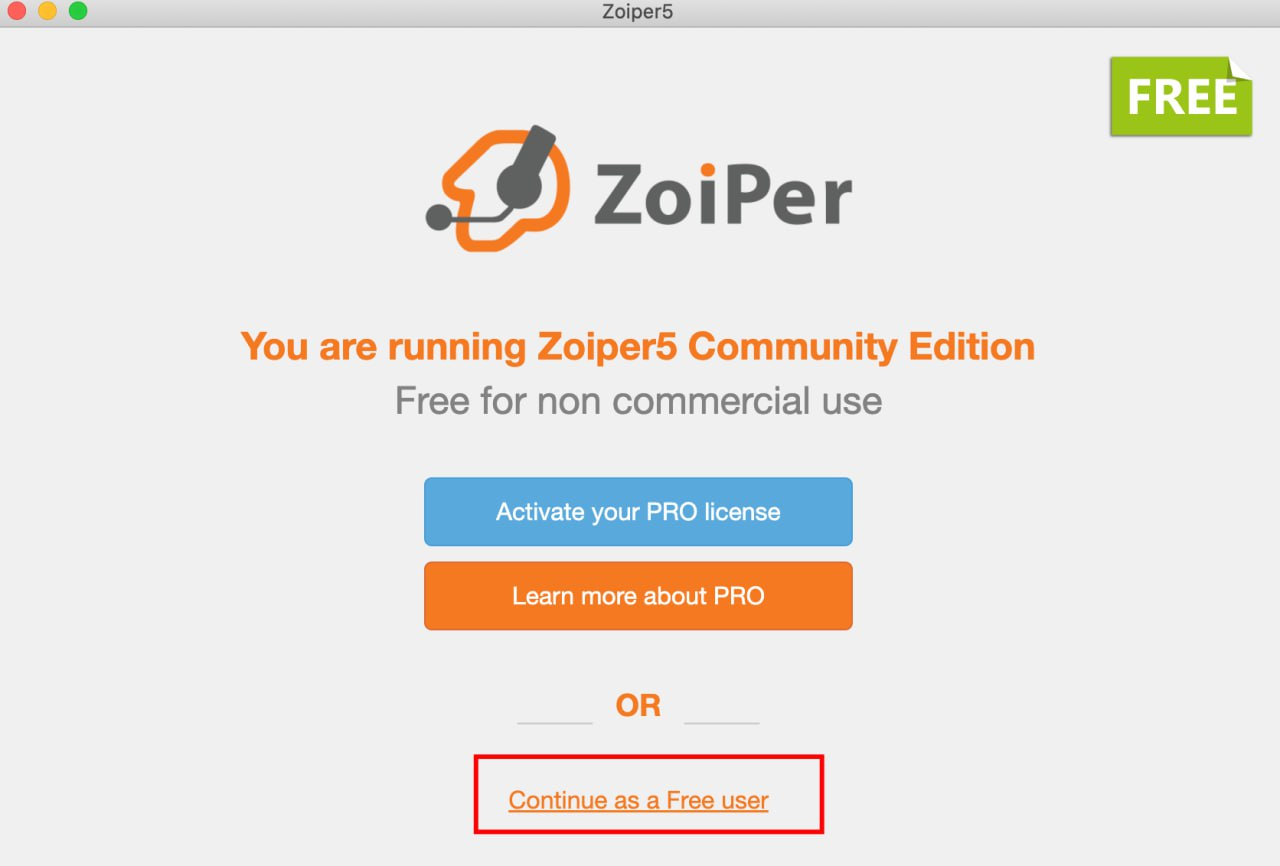
ㅤ
На следующем экране с полем “Username/Login” (Логин пользователя) и “Password” (Пароль) введите данные:
- Username (Логин): 800ХХХХХ201
- Password (Пароль): test12345
Данные логина и пароля в инструкции отличаются от тех, которые мы вам предоставили
После нажмите “Авторизоваться”.
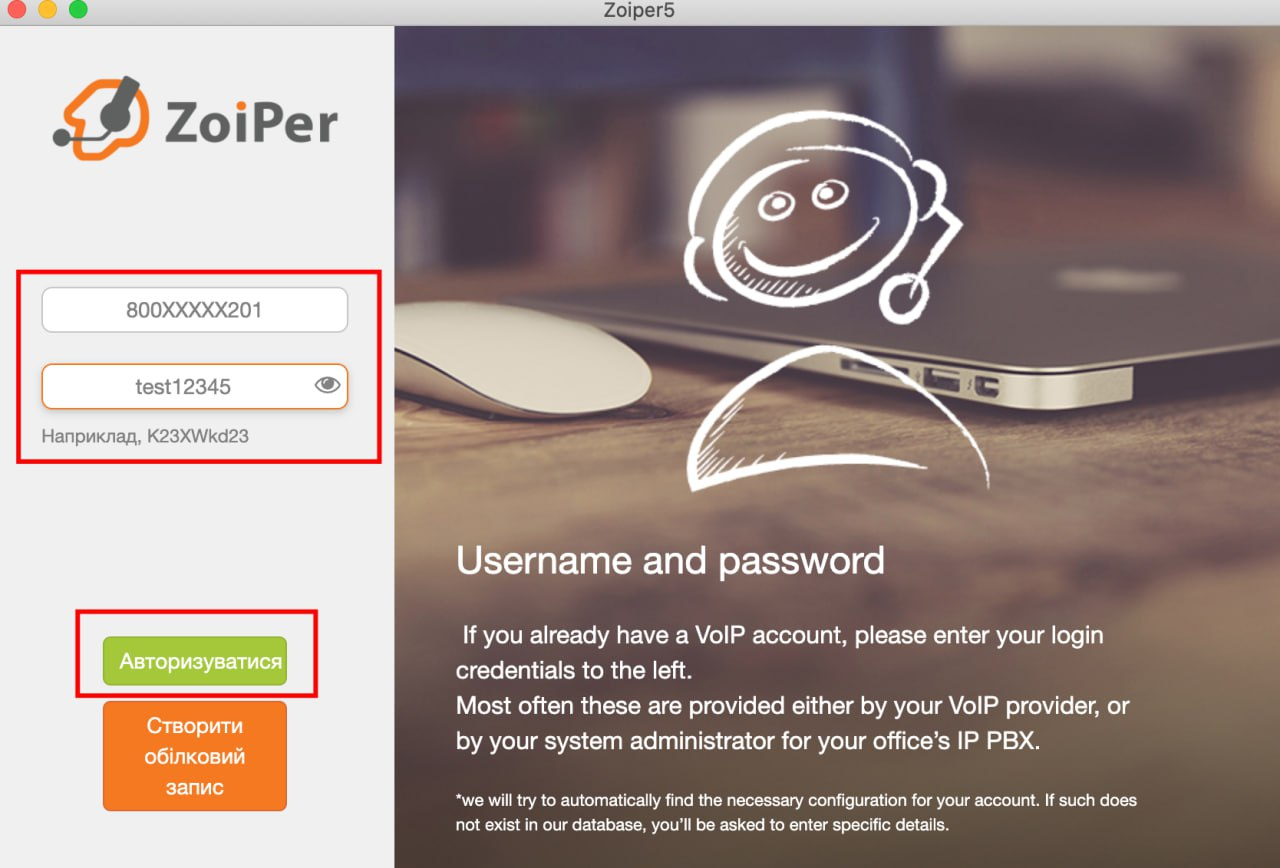
ㅤ
Затем введите адрес сервера: sip.streamtele.com. Нажмите «Next» (Далее),
Сервер может отличаться от указанного в инструкции и того, который предоставила вам компания
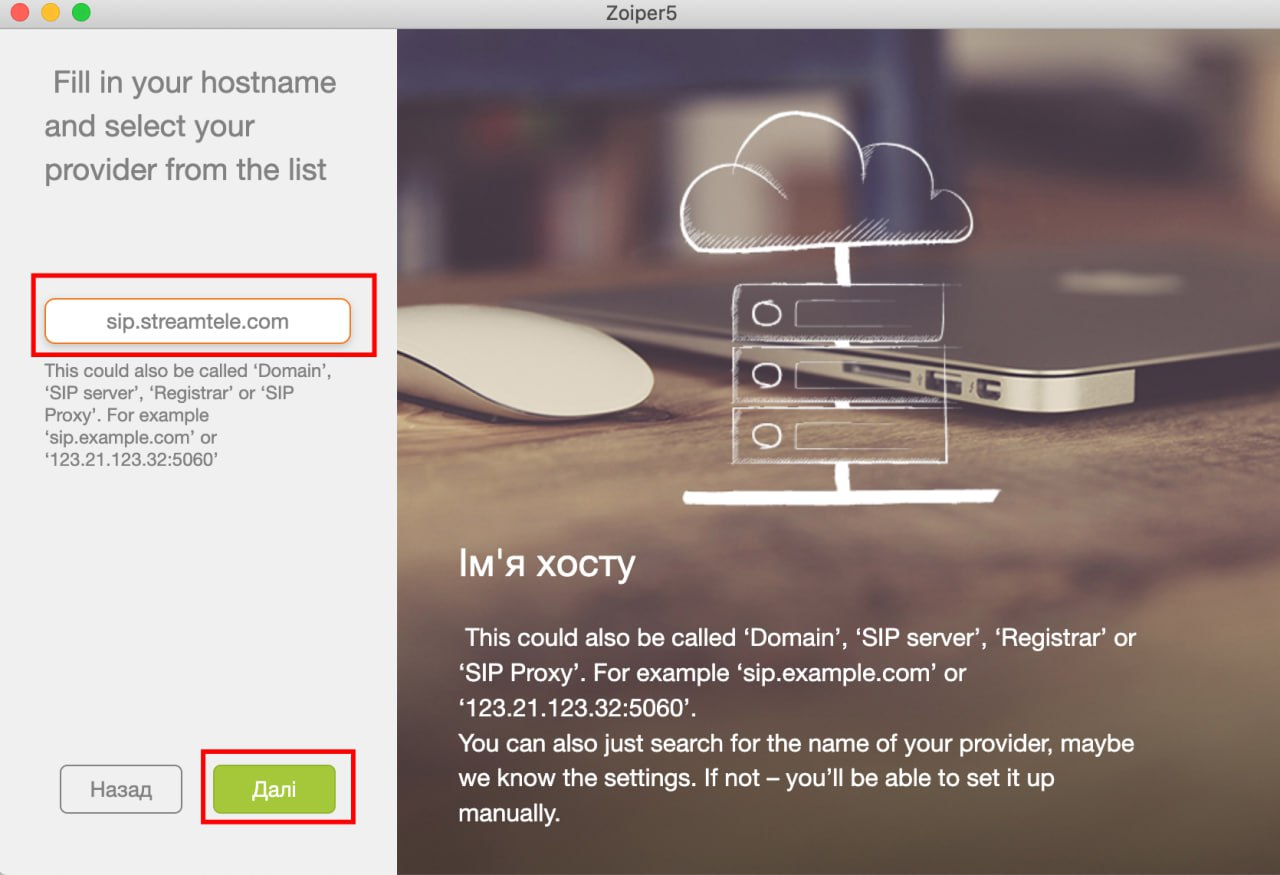
ㅤ
Нажмите “Skip”(Пропустить)
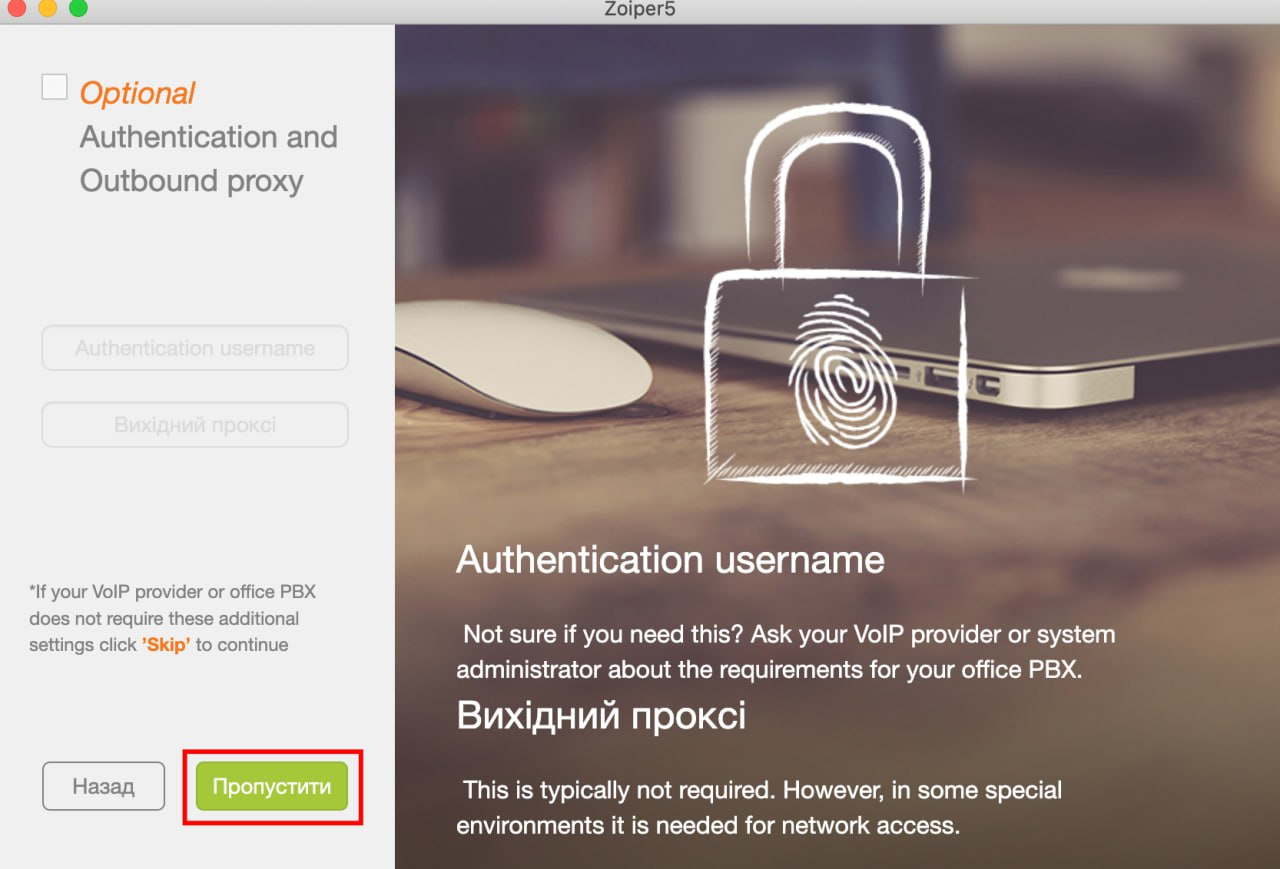
ㅤ
На этом экране необходимо выбрать SIP UDP и нажать кнопку “Skip” (Пропустить). В появившемся окне нажать “Yes” (Да).
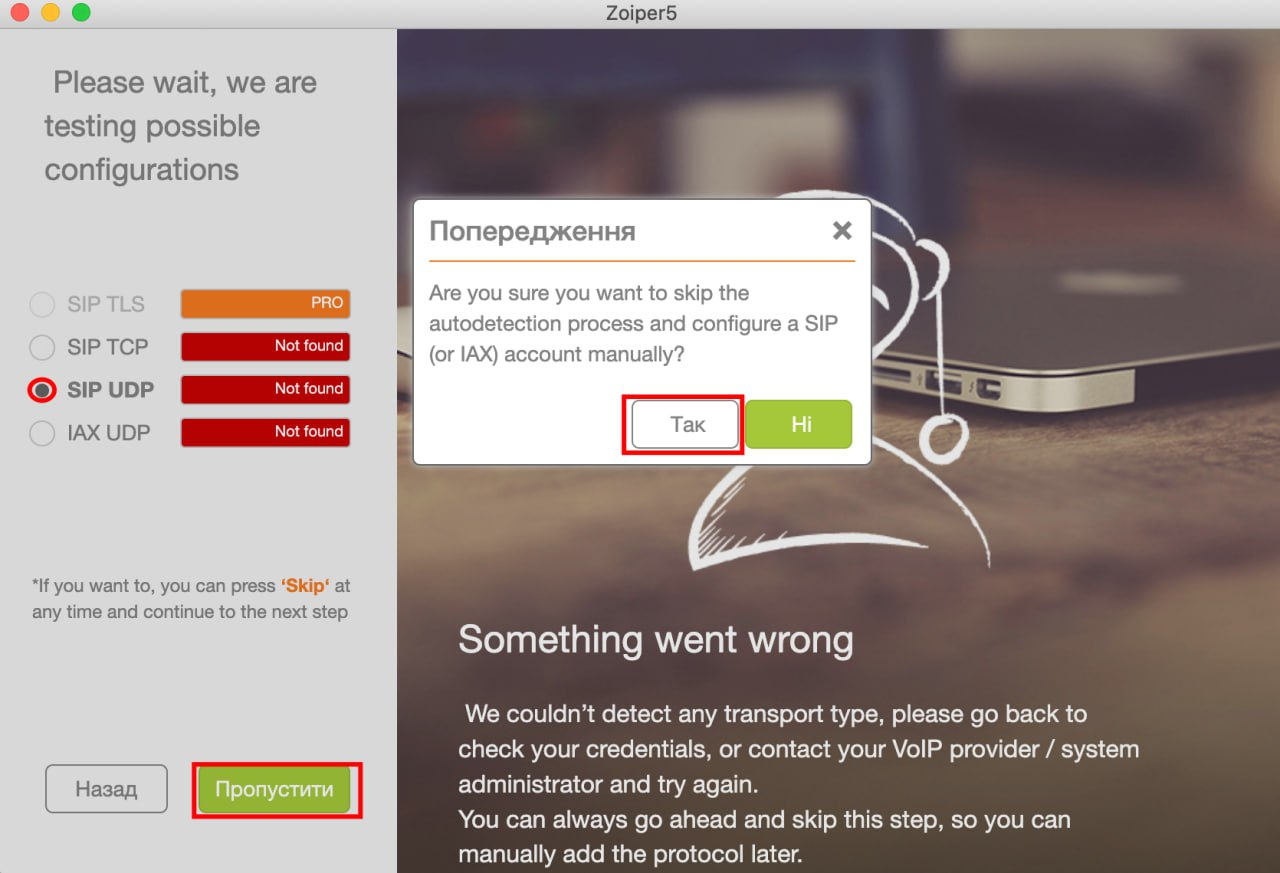
ㅤ
Далее внизу нажимаем “Create Account” (Создать аккаунт).
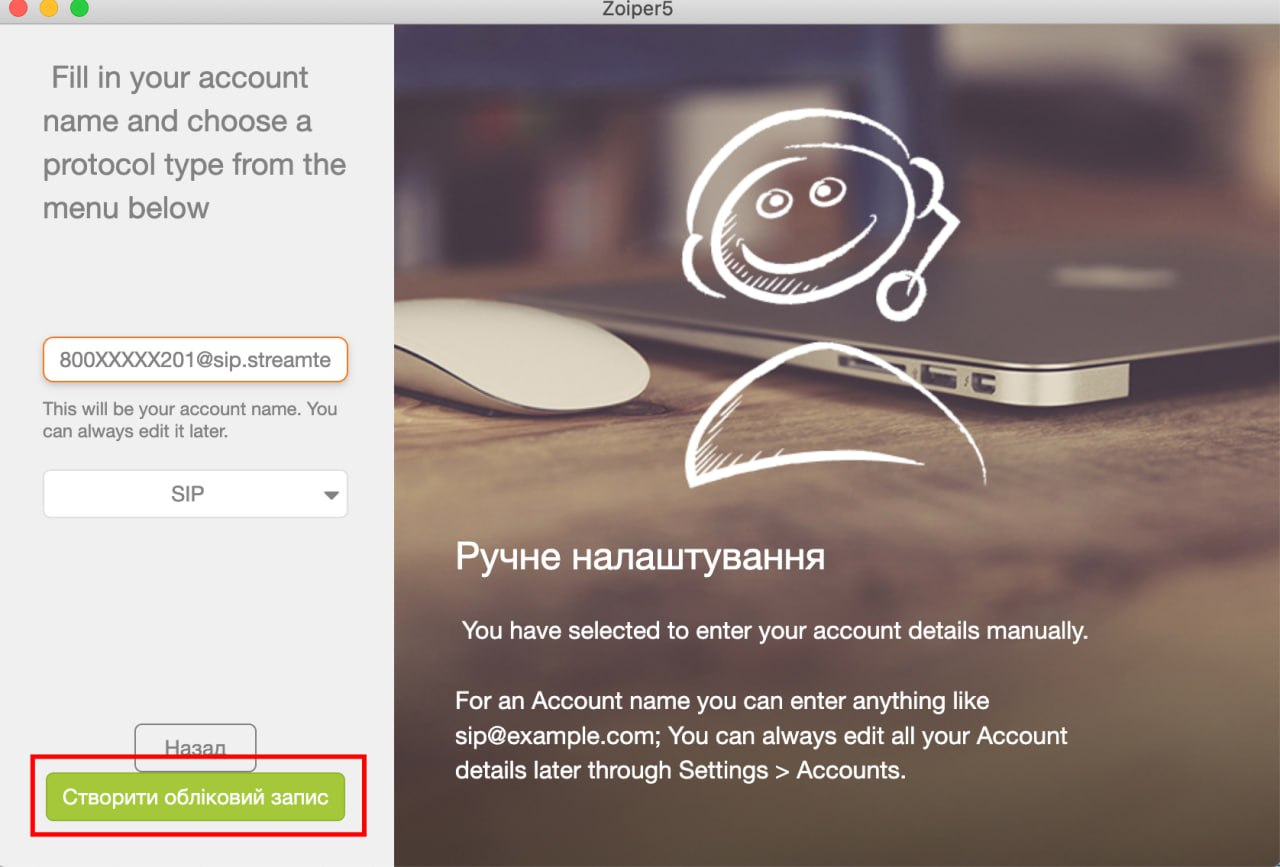
Шаг 3: Настройка аудио кодеков и порта
Видим по зеленой галочке, что линия активна. В верхнем правом углу нажимаем на шестеренку
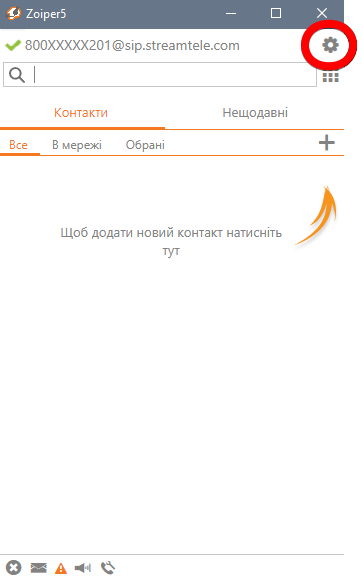
ㅤ
У нас открылся экран с настройками. Переходим в пункт Accounts (Учетные записи).

ㅤ
Откроется меню со списком аккаунтов, в списке находим свой аккаунт и нажимаем на него.
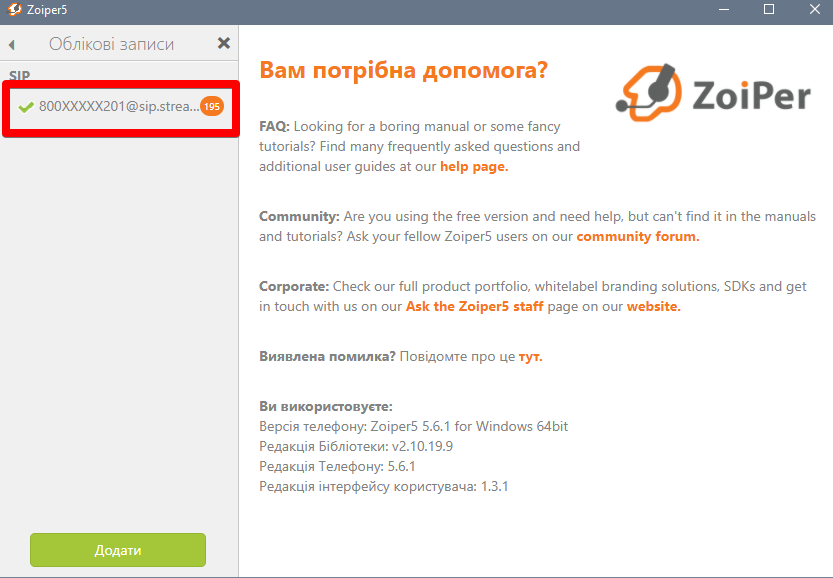
ㅤ
Справа сверху нажимаем “Advanced” (Расширенные настройки).
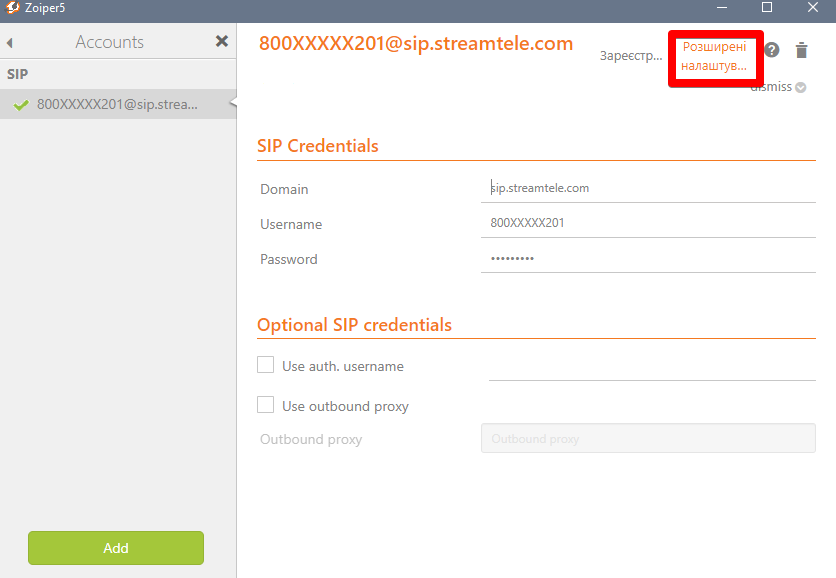
ㅤ
Спускаемся вниз и находим раздел “Network Related” (Связанные с сетью). Снимаем галочку с «Use rport» (Использовать rport). Там меняем пункт “Use STUN” (Использовать STUN) на “Don’t use STUN” (Не использовать STUN).
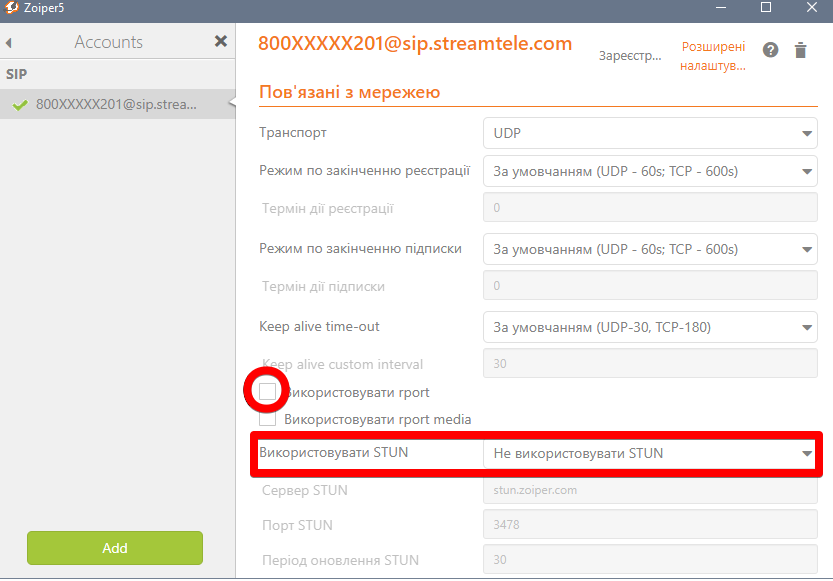
ㅤ
В разделе «Audio Codecs» (Аудио кодеки) оставляем «G.711 A-law» и «G.711 mμ-law», как показано на скриншоте.
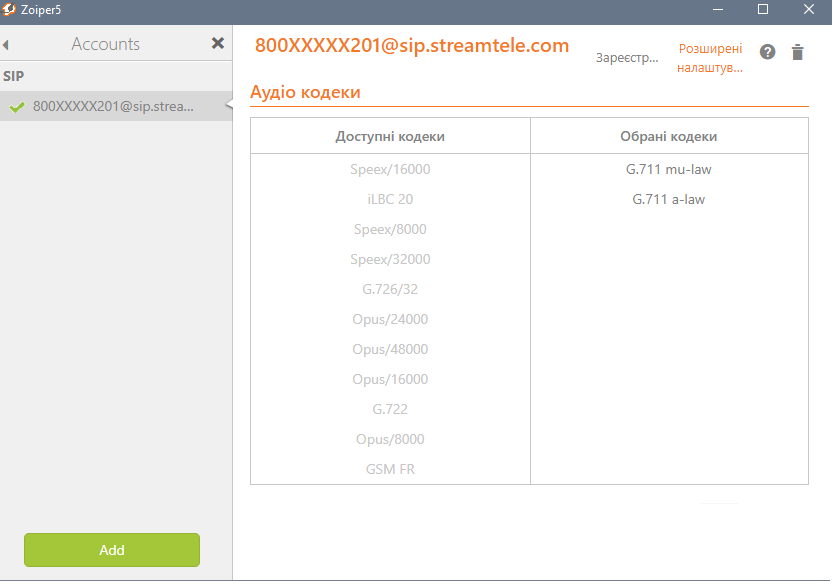
ㅤ
Слева в разделе «Advanced Settings» (Расширенные настройки) уберите галочку “Use STUN” (Использовать STUN).
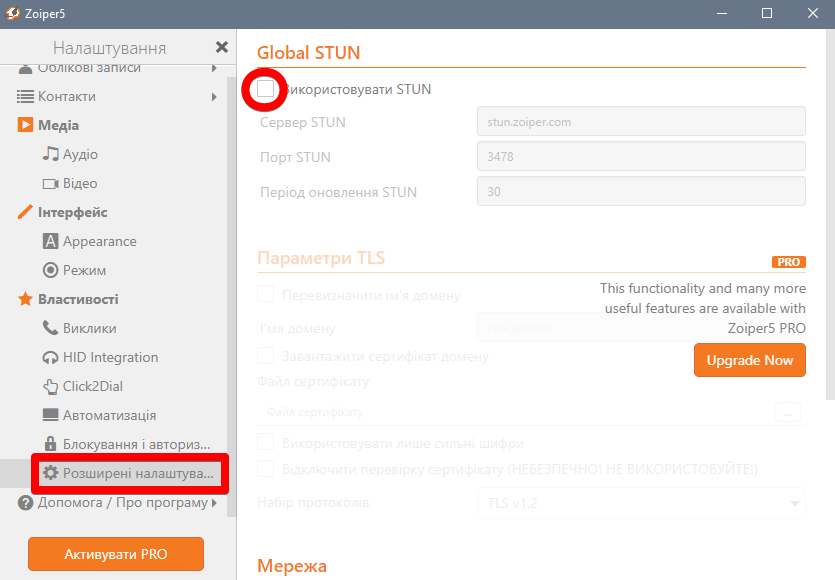
ㅤ
Ниже пункт “Network” (Сеть) снять галочку “Open random available port” и в поле “порт” указать локальный цепной порт в диапазоне 5060 до 5090 кратный 2 (5062,5064,5066…)
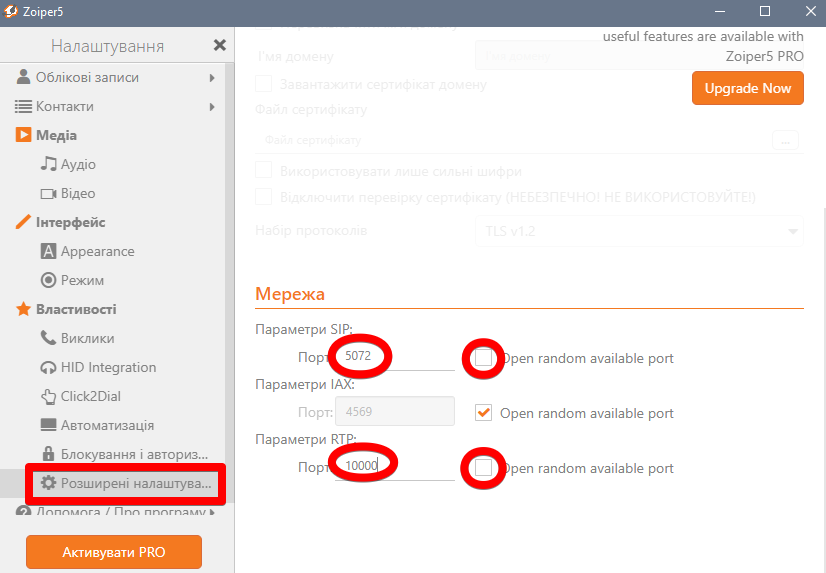
ㅤ
После настройки слева сверху нажать на крестик.
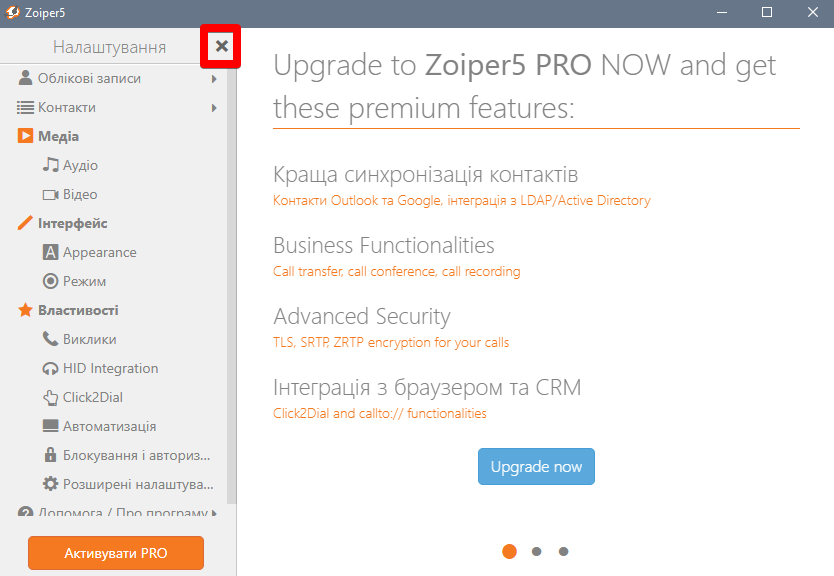
ㅤ
После настройки должно открыться основное окно с зеленой галочкой активной линии. Поздравляем, настройку завершено!